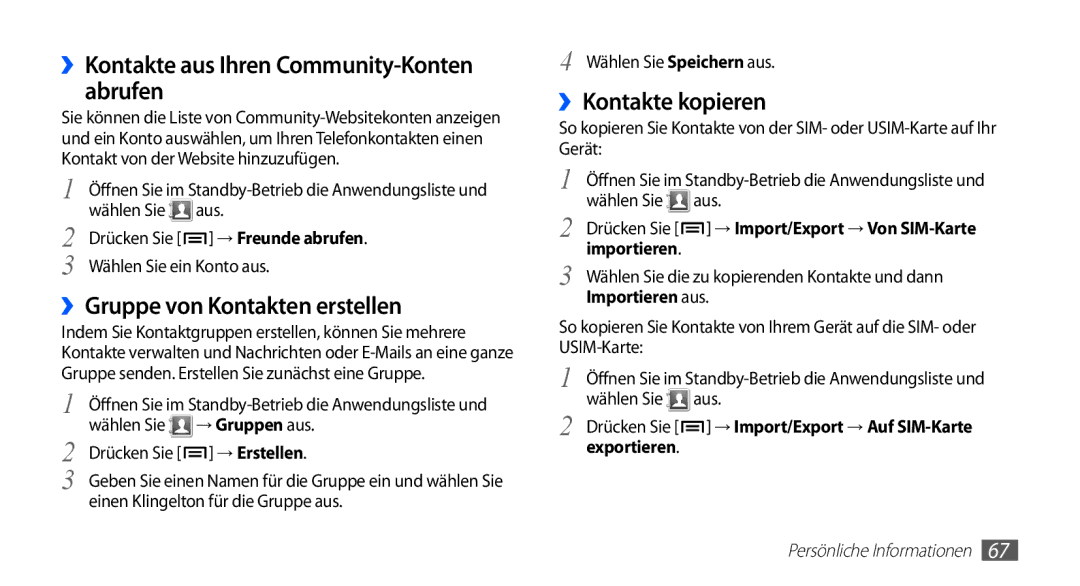››Kontakte aus Ihren Community-Konten abrufen
Sie können die Liste von
1 | Öffnen Sie im | |
2 | wählen Sie | aus. |
Drücken Sie [ | ] → Freunde abrufen. | |
3 | Wählen Sie ein Konto aus. | |
››Gruppe von Kontakten erstellen
Indem Sie Kontaktgruppen erstellen, können Sie mehrere Kontakte verwalten und Nachrichten oder
1 Öffnen Sie im
2 Drücken Sie [![]() ] → Erstellen.
] → Erstellen.
3 Geben Sie einen Namen für die Gruppe ein und wählen Sie einen Klingelton für die Gruppe aus.
4 Wählen Sie Speichern aus.
››Kontakte kopieren
So kopieren Sie Kontakte von der SIM- oder
1 Öffnen Sie im
wählen Sie | aus. |
2 Drücken Sie [ ] → Import/Export → Von
] → Import/Export → Von SIM-Karte importieren.
3 Wählen Sie die zu kopierenden Kontakte und dann Importieren aus.
So kopieren Sie Kontakte von Ihrem Gerät auf die SIM- oder
1 Öffnen Sie im
wählen Sie | aus. |
2 Drücken Sie [![]() ] → Import/Export → Auf
] → Import/Export → Auf
Persönliche Informationen 67